Воспроизведение аудио в нескольких комнатах через Apple TV
Через Apple TV можно воспроизводить аудио в нескольких комнатах Вашего дома с различных устройств, таких как:
беспроводные наушники (например, AirPods, AirPods Pro, AirPods Max) и Bluetooth-наушники;
беспроводные колонки (например, HomePod) и колонки с поддержкой AirPlay 2, находящиеся в той же сети, а также Bluetooth-колонки (см. Использование AirPlay для потоковой передачи звука и видео на Apple TV);
проводные динамики, подключенные к приемнику домашнего кинотеатра или телевизора и соединенные с Apple TV кабелем HDMI.
Управление звуком на нескольких устройствах с поддержкой AirPlay 2
Аудио с Apple TV можно передавать на несколько устройств с поддержкой AirPlay 2 (например, на колонки HomePod и другие смарт-колонки, а также на телевизоры), находящихся в одной сети. Также можно передавать аудио с колонок AirPlay 2 (например, HomePod) на Apple TV.
Прежде чем начать, убедитесь, что устройства настроены в приложении «Дом» на устройстве iOS, iPadOS или macOS (Catalina или новее). Подробнее см. в Руководстве пользователя iPhone.
Выполните одно из описанных ниже действий.
На пульте Siri Remote нажмите и удерживайте кнопку TV
 , чтобы открыть Пункт управления, затем выберите кнопку управления аудио
, чтобы открыть Пункт управления, затем выберите кнопку управления аудио  .
.Если в приложении отображается кнопка управления аудио
 , выберите ее.
, выберите ее.
Появится список доступных аудиоустройств, упорядоченных по комнатам (назначенных им в приложении «Дом» на устройстве iOS, iPadOS или macOS).
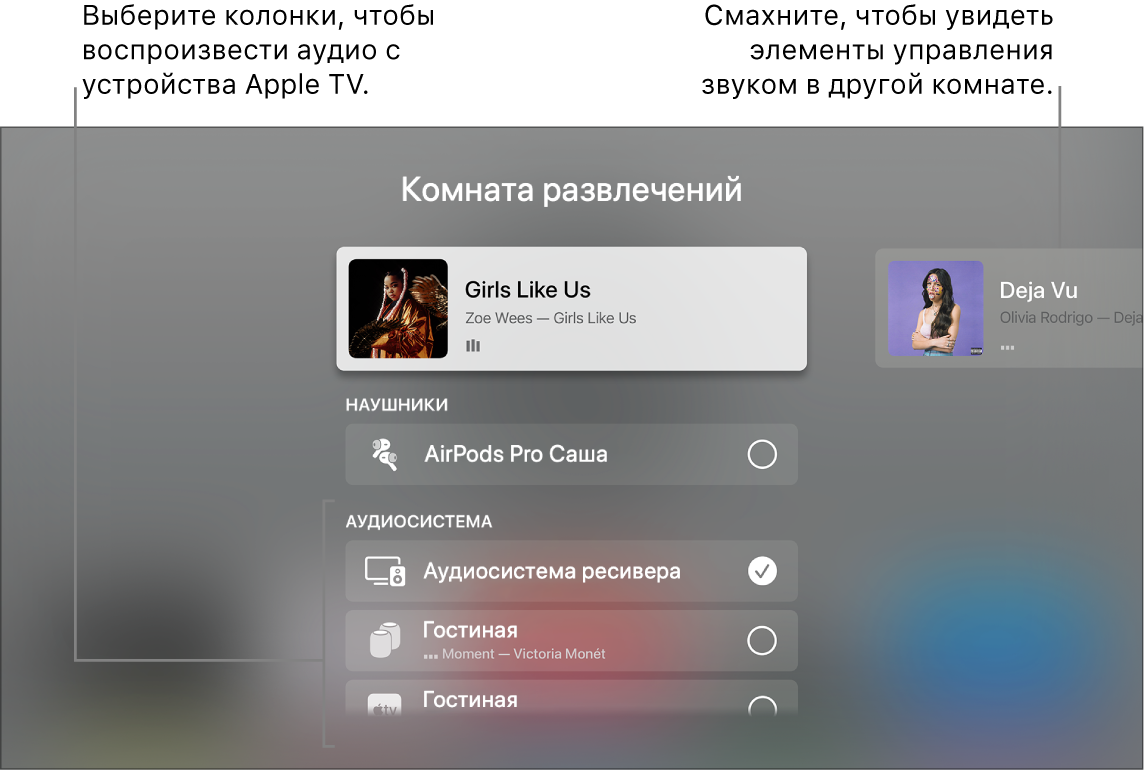
Выполните одно из следующих действий.
Передача аудио с Apple TV на колонку в другом помещении. Перейдите вниз, затем выберите одно или несколько устройств. Песня, которая воспроизводится в данный момент, отобразится вверху экрана под названиями выбранных комнат (например, «Гостиная и столовая»).
Совет. Если устройство Apple TV подключено к приемнику домашнего кинотеатра или к телевизору через кабель HDMI (отображается на экране как целевые динамики), то сначала может понадобиться откалибровать аудиосигнал, чтобы синхронизировать его с беспроводными колонками в любом другом помещении. См. раздел «Калибровка аудио между проводными и беспроводными колонками» ниже.
Некоторые приемники домашних кинотеатров и смарт-телевизоры с поддержкой AirPlay могут отображаться в списке целевых динамиков дважды: как подключенные через HDMI и как динамики AirPlay. Для наилучшего результата выберите целевые динамики.
Воспроизведение аудио с колонки в другой комнате на Apple TV. Перейдите вверх, чтобы выделить песню, которая воспроизводится в данный момент. Перейдите вправо, чтобы выделить другое помещение, затем перейдите вниз и выберите Apple TV. Песня, которая воспроизводилась в другой комнате, будет сгруппирована с Apple TV.
Настройка громкости устройств в другой комнате. Перейдите вправо в верхнем ряду, чтобы выбрать другую комнату, затем нажмите
 или
или  на пульте Siri Remote.
на пульте Siri Remote.
Примечание. Если из списка устройств вывода выбраны наушники, все остальные колонки выключаются.
Использование колонки HomePod с Apple TV 4K для получения стереозвука или звучания домашнего кинотеатра
Подключив одну или две колонки HomePod к Apple TV 4K, можно наполнить комнату стереозвуком. Если добавить вторую колонку HomePod для создания стереопары, Вы получите настоящий стереозвук и аудиосистему с эффектом полного погружения для домашнего кинотеатра.
Примечание. HomePod (2018) обеспечивает объемный звук Dolby Atmos, Dolby Digital 7.1 и Dolby Digital 5.1 для домашнего кинотеатра. Apple TV 4K не поддерживает эффект домашнего кинотеатра на HomePod mini.
Если Вы используете Apple TV 4K (2-го поколения), Вы можете передавать аудио на колонки HomePod с устройств, которые подключены к поддерживаемому телевизору с помощью кабеля HDMI, например, с DVD-плееров или игровых консолей. Подробную информацию см. в разделе Настройка Apple TV.
Прежде чем начать, убедитесь, что Вы назначили комнату для Apple TV. Колонка HomePod (или стереопара HomePod) должна быть подключена к той же сети и настроена в той же комнате, что и Apple TV 4K, в приложении «Дом» на устройствах iOS, iPadOS или macOS (Catalina или новее).
Подробную информацию о настройке HomePod можно найти в Руководстве пользователя HomePod.
Откройте Настройки
 на Apple TV 4K.
на Apple TV 4K.Выберите «Видео и аудио» > «Аудиовыход», затем выберите колонку HomePod (или стереопару HomePod).
Примечание. Выбор этого параметра направляет весь звук, включая щелчки при навигации, с Apple TV на HomePod. В качестве аудиовыхода по умолчанию и для эффекта домашнего кинотеатра можно использовать только колонки HomePod. Если временно выбрана другая колонка (например, HomePod mini или другие беспроводные колонки), эффект домашнего кинотеатра и щелчки при навигации не поддерживаются и выбор колонки будет сброшен после перехода Apple TV в режим сна.
Если Вы используете стереопару HomePod, разместите колонки по обе стороны от телевизора.
Для обеспечения наилучшего объемного звучания разместите HomePod (2018) на расстоянии 25 см от стены и как можно ближе к центру телевизора. Для обеспечения наилучшего объемного звучания колонки HomePod должны быть размещены на расстоянии 1,2 метра друг от друга.
Совет. Можно использовать HomePod для управления Apple TV с помощью команд Siri. Подробную информацию см. в разделе Использование Siri для управления Apple TV с HomePod, iPhone или iPad.
Доступ к элементам управления пространственным аудио и шумом наушников AirPods на Apple TV 4K
Подключив AirPods (3-го поколения), AirPods Pro или AirPods Max к Apple TV 4K, можно включить пространственное аудио, чтобы получить эффект полного погружения, как в кинотеатре.
AirPods Pro и AirPods Max также позволяют управлять шумоподавлением, чтобы приглушить внешние шумы, и режимом прозрачности, чтобы пропускать окружающие звуки.
Apple TV 4K распознает AirPods при их включении, если наушники находятся поблизости, и отображает уведомление на экране для их подключения.
Примечание. Пространственное аудио недоступно, если аудио одновременно воспроизводится на двух парах AirPods. Элементы управления AirPods появляются в Пункте управления, только если для Apple TV и AirPods используется один и тот же Apple ID. Для переключения между пользователями на Apple TV нажмите и удерживайте кнопку TV ![]() на пульте Siri Remote, чтобы открыть Пункт управления, затем выберите или добавьте нового пользователя.
на пульте Siri Remote, чтобы открыть Пункт управления, затем выберите или добавьте нового пользователя.
Включите AirPods (3-го поколения), AirPods Pro или AirPods Max и поднесите их к Apple TV 4K.
Если уведомление на экране не появилось, следуйте этим инструкциям для подключения наушников.
На пульте Siri Remote нажмите и удерживайте кнопку TV
 , чтобы открыть Пункт управления.
, чтобы открыть Пункт управления.Выберите кнопку AirPods
 .
.Выполните одно из следующих действий.
Включение или выключение пространственного аудио (если оно доступно). Выберите «Пространственное аудио».
Выбор желаемого варианта шумоподавления (только для AirPods Pro или AirPods Max). Выберите «Шумоподавление», «Прозрачность» или «Выкл.».
Чтобы выключить автоматическое распознавание AirPods, откройте Настройки ![]() на Apple TV, затем выберите «Пульты и устройства» > «Bluetooth» и выключите параметр «Предлагать ближайшие наушники AirPods».
на Apple TV, затем выберите «Пульты и устройства» > «Bluetooth» и выключите параметр «Предлагать ближайшие наушники AirPods».
Дополнительно настроить AirPods можно в приложении «Настройки». См. раздел Настройка элементов управления AirPods на Apple TV.
Одновременное воспроизведение аудио с Apple TV 4K на двух парах наушников
Для частного просмотра аудио с Apple TV 4K можно одновременно воспроизводить на двух парах совместимых беспроводных наушников Apple, таких как AirPods или Powerbeats Pro.
Примечание. Совместный доступ к аудио не поддерживается на Apple TV HD. Подробнее о поддерживаемых наушниках см. в статье службы поддержки Apple Совместное прослушивание аудиозаписей с помощью наушников AirPods или Beats.
На пульте Siri Remote нажмите и удерживайте кнопку TV
 , чтобы открыть Пункт управления.
, чтобы открыть Пункт управления.Выберите кнопку управления аудио
 .
.Перейдите к списку наушников, затем выберите наушники.
Если нужных наушников нет в списке, следуйте инструкциям в разделе Поиск ближайшего устройства Bluetooth и подключение к нему.
Выберите «Совместный доступ аудио», затем следуйте инструкциям на экране, чтобы создать пару со вторыми наушниками.
Калибровка аудио между проводными и беспроводными колонками
Если Apple TV подключен к приемнику домашнего кинотеатра или к телевизору через кабель HDMI, может возникать задержка звука. Когда аудио воспроизводится одновременно на проводной и беспроводной колонках, задержка звука похожа на эхо.
С помощью iPhone можно откалибровать аудиосигнал на Apple TV, чтобы аудио синхронно воспроизводилось на всех колонках.
Откройте Настройки
 на Apple TV.
на Apple TV.Перейдите в раздел «Видео и аудио» и прокрутите вниз до раздела «Калибровка».
Выберите «Синхронизация беспроводной передачи аудио», затем следуйте инструкциям на экране по использованию iPhone для синхронизации колонок.
Подробную информацию см. в разделе Изменение настроек видео и аудио на Apple TV.
